'> Windows 7'de görünmeyen harici sabit sürücü, ölü USB bağlantı noktası, bozuk sabit sürücü, bozuk sürücüler vb. Gibi farklı sorunlardan kaynaklanıyor olabilir. Harici sabit sürücünüz Windows 7'de görünmüyorsa endişelenmeyin . Bu yazıdaki yöntemleri kullanarak hızlı ve kolay bir şekilde düzeltebilirsiniz.
İlk olarak, bazı sorun giderme işlemleri gerçekleştirin:
1. Sabit sürücüyü başka bir bilgisayarda kullanın ve tanınabilir olup olmadığına bakın. Bu, sabit sürücünün bozuk olup olmadığını doğrular.
2. Farklı bir USB bağlantı noktası deneyin. Bu, sorunun ölü bir bağlantı noktasından kaynaklanıp kaynaklanmadığını anlayacaktır. (USB flash sürücüler için geçerlidir)
3. Sürücüyü bir USB hub'ına takarsanız, bilgisayara doğrudan bağlamayı deneyin. Bazı USB hub'lar, harici sabit sürücünüzün çalışması için yeterli güç sağlamaz.
4. Sürücüyü bilgisayara bir kabloyla bağlarsanız, farklı bir kablo deneyin. Kırık kablo da sebep olabilir.
Sabit sürücü veya bağlantı noktalarında sorun yoksa aşağıdaki yöntemleri deneyin.
Yöntem 1: Sürücüyü Bölün
Disk Yönetimi'ne gidin ve sürücüde bölüm sorunları olup olmadığına bakın. Sürücünün bölümlenmemiş olduğunu ve 'Ayrılmamış alan' ile dolu olduğunu görürseniz, üzerinde yeni bir bölüm oluşturmayı deneyin.

Sürücüde yeni bir bölüm oluşturmak için şu adımları izleyin:
1. tuşuna basın Kazan + R (Windows logo tuşu ve R tuşu) aynı anda. Bir Çalıştır iletişim kutusu açılacaktır.
2. Tür diskmgmt.msc çalışma kutusunda ve tıklayın tamam buton.
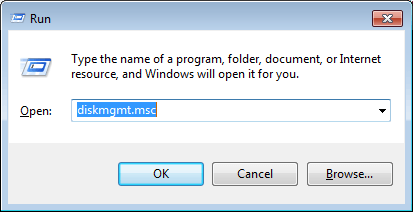
3. Ayrılmamış alanın içine sağ tıklayın ve Yeni Basit Birim bağlam menüsünde. Ardından yeni bir bölüm oluşturmak için sihirbazı izleyin.
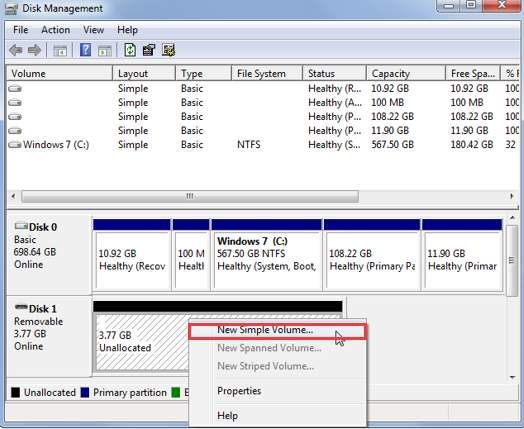
Yöntem 2: Sürücü için Sürücü Harfi Atayın
Disk Yönetimi'nde, sürücüye atanmış bir sürücü harfinin olduğundan emin olun. Değilse, sürücüye bir sürücü harfi atamak için aşağıdaki adımları izleyin.
1. Sürücüye sağ tıklayın ve Sürücü Harfi ve Yollarını Değiştirin . Bunu yapmak için sürücünün çevrimiçi olduğundan emin olun. Sürücü çevrimdışıysa, disk numarasına sağ tıklayarak çevrimiçi yapın ve Çevrimiçi seçeneğine tıklayın.
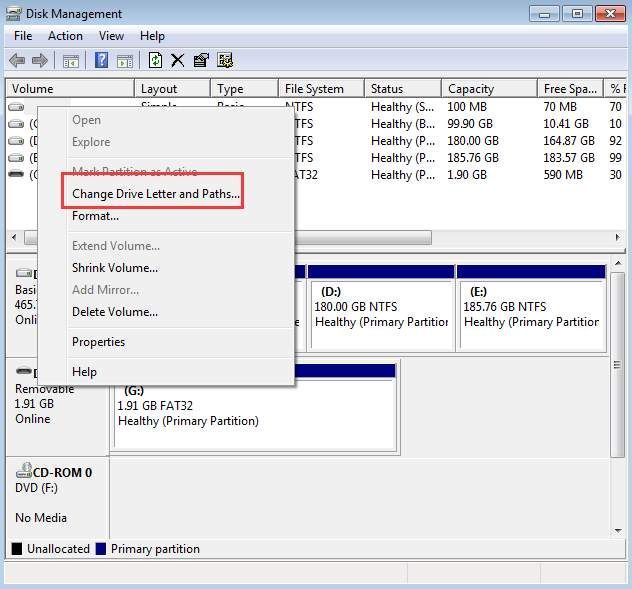
2. tıklayın Ekle buton.
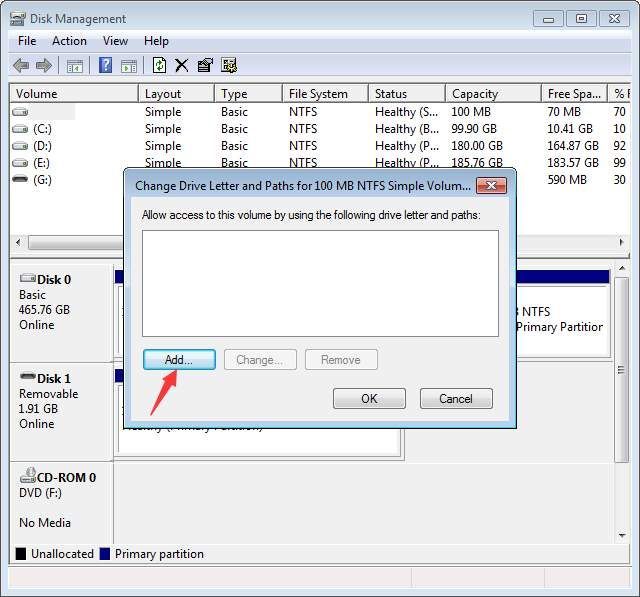
3. tıklayın tamam Kullanılabilir ilk sürücü harfini seçmek için düğmeye basın.
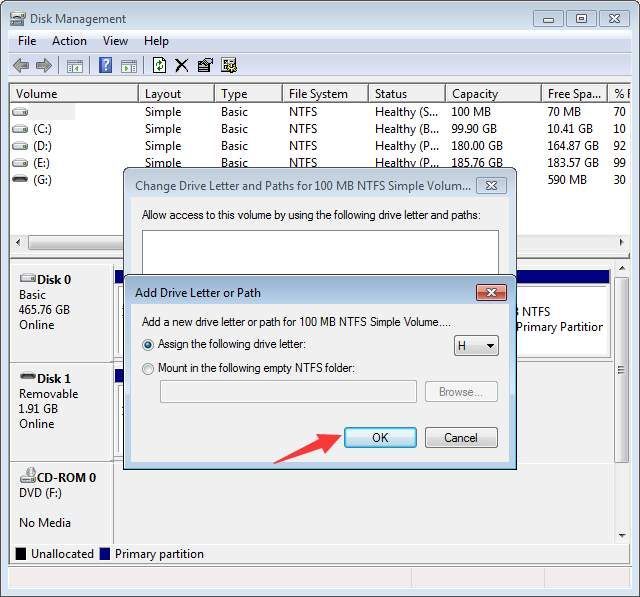
Yöntem 3: Sürücünün Etkin Olduğundan Emin Olun
Sürücü devre dışı bırakılırsa, Windows'ta görünmez. Sürücünün devre dışı olup olmadığını kontrol etmek ve görmek için aşağıdaki adımları izleyin, gerekirse etkinleştirin.
1. adresine gidin Aygıt Yöneticisi .
2. 'Disk sürücüleri' kategorisini genişletin. Bu kategori altında, sürücü adının üzerinde aşağıyı gösteren bir ok bulunan bir simge olup olmadığını kontrol edin. Evet ise, sürücü devre dışı bırakılır. Etkinleştirmek için sürücü adına çift tıklayın ve Cihazı Etkinleştir buton.
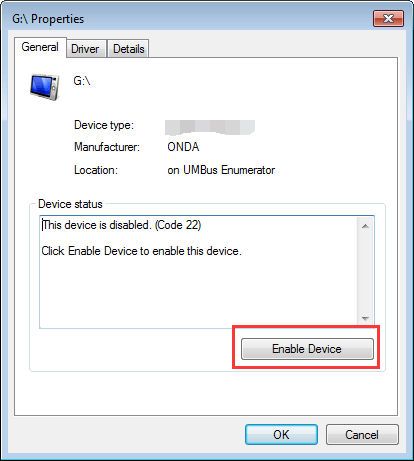
3. tıklayın Sonraki düğmesine o zaman Bitiş buton.
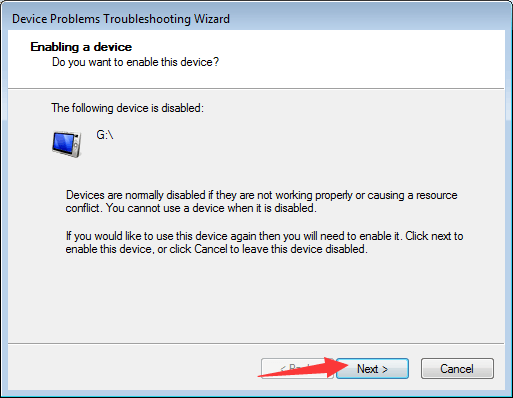
Yöntem 4: Sürücüleri Güncelleyin
Sorun bozuk sürücülerden kaynaklanıyor olabilir. İçinde Aygıt Yöneticisi , cihazın yanında sarı bir ünlem işareti olup olmadığına bakın. Evet ise, Windows USB sürücüsü sorunları gibi sürücü sorunları yaşıyor, bu nedenle sabit sürücüyü tanıyamıyor.
En son sürücüleri kontrol etmek ve indirmek için bilgisayar üreticinizin web sitesine gidebilirsiniz. Başlamadan önce, PC model adını ve kullandığınız belirli işletim sistemini bildiğinizden emin olun (Bkz. İşletim Sistemi Sürümünü Hızlıca Alma ).
Sürücüleri manuel olarak indirmede zorluk yaşıyorsanız, şunu kullanabilirsiniz: Sürücü Kolay sana yardım etmek için. Driver Easy, bilgisayarınızı tarayabilir ve tüm sorunlu sürücüleri algılayabilir, ardından size yeni sürücüler sağlayabilir. Ücretsiz sürümü ve Profesyonel sürümü vardır. Profesyonel sürümle, tüm sürücüleri tek tıklamayla güncelleyebilirsiniz. Daha da önemlisi 1 yıllık uzman teknik destek garantisinden yararlanabilirsiniz. Windows 7 konusunda görünmeyen harici sabit disk dahil herhangi bir sürücü sorunuyla ilgili daha fazla yardım için bizimle iletişime geçebilirsiniz. Ve 30 günlük para iade garantisi ile, herhangi bir nedenle tam bir geri ödeme talep edebilirsiniz.
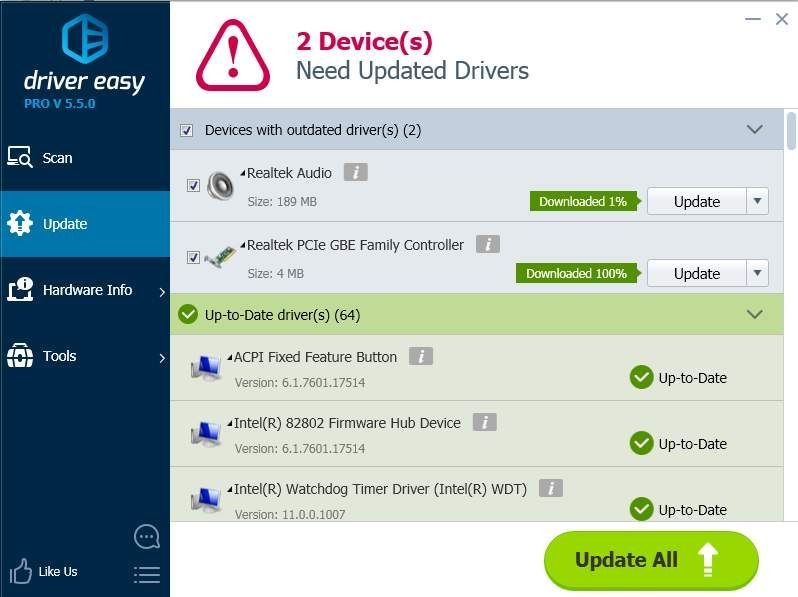

![[Düzeltildi] Age of Empires IV'ün Microsoft Store'da İndirilmemesi/Kurulmaması](https://letmeknow.ch/img/knowledge/43/age-empires-iv-not-downloading-installing-microsoft-store.png)



![[ÇÖZÜLDÜ] Minecraft başlamıyor / yanıt yok 2022](https://letmeknow.ch/img/other/86/minecraft-startet-nicht-keine-ruckmeldung-2022.jpg)
